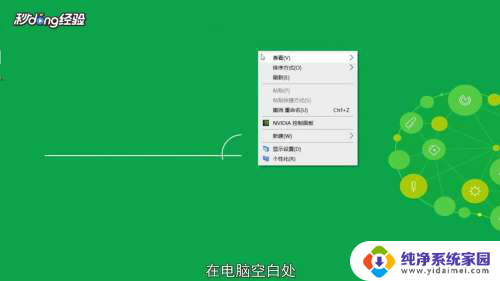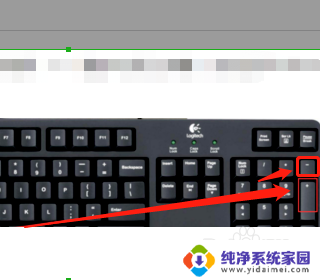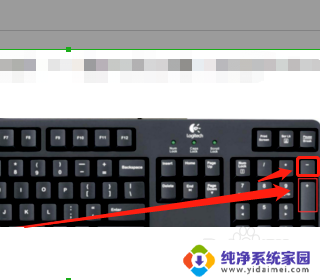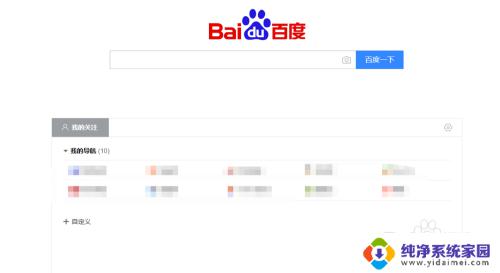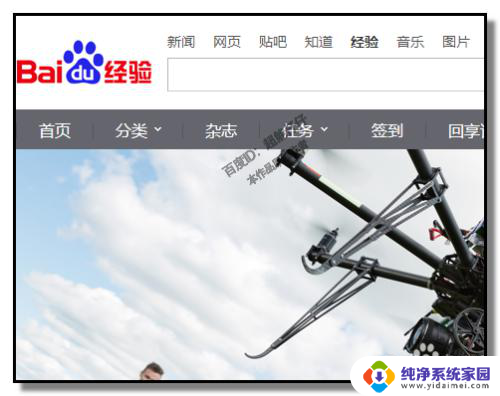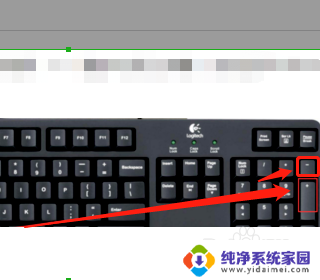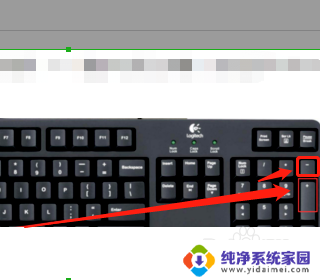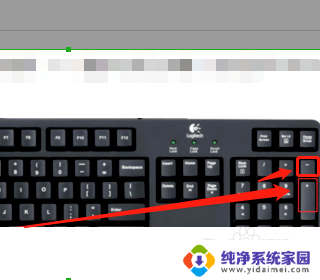电脑怎么把游戏界面缩小和放大 电脑快捷键缩小游戏界面方法
更新时间:2023-08-08 16:49:41作者:xiaoliu
电脑怎么把游戏界面缩小和放大,在玩电脑游戏的过程中,我们往往需要调整游戏画面的大小,以便更好地适应我们的需求,为了解决这个问题,电脑提供了多种快捷键和方法,使我们能够轻松地缩小或放大游戏界面。本文将介绍电脑快捷键缩小游戏界面的方法,帮助你更好地掌握游戏操作的技巧。
步骤如下:
1.打开电脑上的游戏【QQ飞车】。
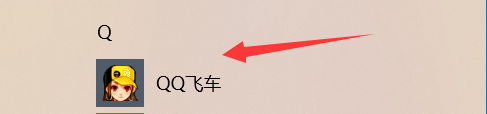
2.在登录界面输入账号密码点击【登录】。
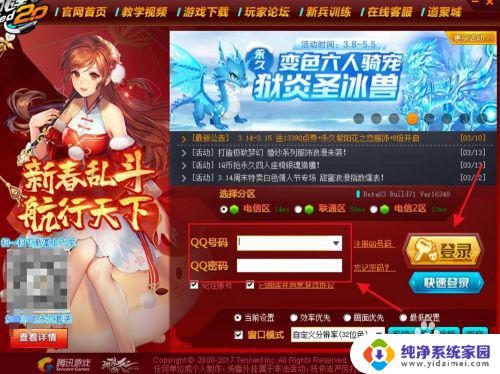
3.在加载界面稍微等一会。

4.进入游戏后点击右边的【齿轮】。

5.基础设置可以直接设置【全屏和窗口】。
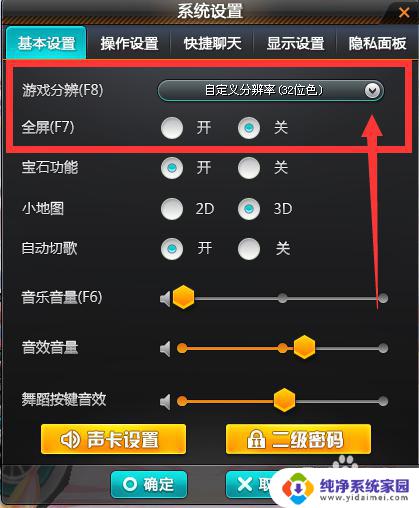
6.点击分辨率弹出列表,点击可以调整【游戏窗口】。
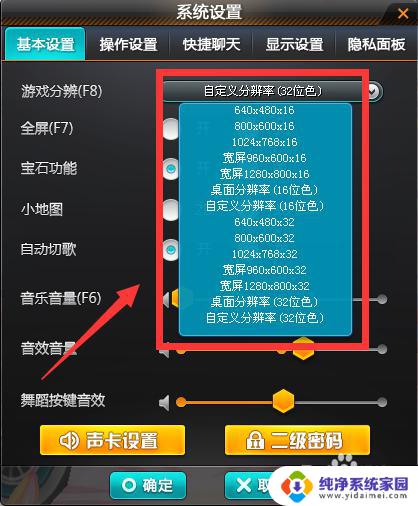
7.键盘快捷键是【F8】即可调整窗口大小。
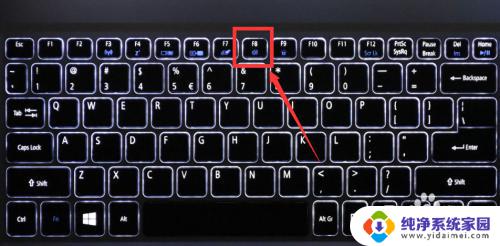
以上是电脑如何缩小或放大游戏界面的全部内容,如果您不明白,请按照我们提供的步骤进行操作,希望这能对您有所帮助。